Biraz daha farklı bir yöntemle anlatacağım. Ayrıca yaptığım şeyin sayfanın neresinde duracağı konusunda oldukça kararsız olan ben, daha sonra pencerenin yerini değiştirebileceğim yöntemleri her zaman tercih ettiğim için, anlacağım da buna uygun olacak.
Bulutlu bir gökyüzü resmi bulduktan sonra onu 3 kez çoğaltın.
En üsttekini horizontal ile tersyüz edin
İkincisini istediğiniz bir yöntemle (desature, saturation vb) yağmur öncesi bir görüntüye getirin.
Üçünsünü olduğu gibi bırakın.
Channel bölümünde isteğinize uygun bir pencere, boşluk, yırtılma efekti vs. oluşturun.
Her parçayı ayrı kaydedin. (istediğiniz örnek bu diye, Sabri Varolun kullandığı biçimi kullandım)
Ama bunlar bir bütün olduğunda aralarında boşluk falan olmamalı...
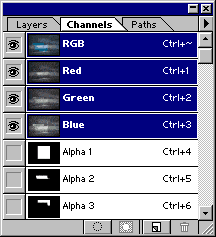
Takip edilmesi kolay olsun diye yazıyorum: Alpha2 dekine "yukarı kalkan parça" dedim
Alpha1 "pencere" ve Alpha3 "üstteki parça" adını taşıyor.
Fazladan yaptığım, yukari kalkan parçadan bir tane daha çoğaltmak ve onu gölge için kullanmak.
Aşağıda örneği incelerseniz her parçayı nereye koyduğumu görebilirsiniz. Yaptığım şey, kanaldaki parçayı seçtikten sonra yeni bir layer oluşturmak ve içini siyahla doldurmak. Her iki layer'ın arasına gelip alt tuşu basılıyken fare ile tıklarsanız. Resim sadece siyah alanın içinde görünecektir.
Dikkat etmeniz gereken şey aşağıda her iki resimde gördüğünüz layer kilitlemelerini yapmak !
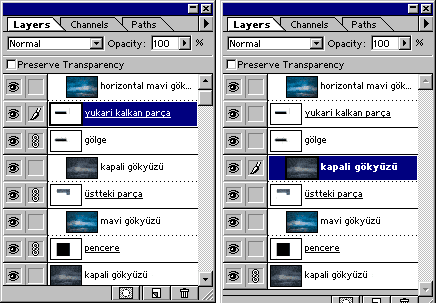 http://www.webdersleri.com/dijital-resim/pstutorial/kanal-layer/images/bulut-layer1.gif
http://www.webdersleri.com/dijital-resim/pstutorial/kanal-layer/images/bulut-layer1.gif
Evet bu kadar... Artık yukarı kalkan parçadan tutup, pencereyi istediğiniz yere sürükleyebilirsiniz.


Bulutlu bir gökyüzü resmi bulduktan sonra onu 3 kez çoğaltın.
En üsttekini horizontal ile tersyüz edin
İkincisini istediğiniz bir yöntemle (desature, saturation vb) yağmur öncesi bir görüntüye getirin.
Üçünsünü olduğu gibi bırakın.
Channel bölümünde isteğinize uygun bir pencere, boşluk, yırtılma efekti vs. oluşturun.
Her parçayı ayrı kaydedin. (istediğiniz örnek bu diye, Sabri Varolun kullandığı biçimi kullandım)
Ama bunlar bir bütün olduğunda aralarında boşluk falan olmamalı...
Takip edilmesi kolay olsun diye yazıyorum: Alpha2 dekine "yukarı kalkan parça" dedim
Alpha1 "pencere" ve Alpha3 "üstteki parça" adını taşıyor.
Fazladan yaptığım, yukari kalkan parçadan bir tane daha çoğaltmak ve onu gölge için kullanmak.
Aşağıda örneği incelerseniz her parçayı nereye koyduğumu görebilirsiniz. Yaptığım şey, kanaldaki parçayı seçtikten sonra yeni bir layer oluşturmak ve içini siyahla doldurmak. Her iki layer'ın arasına gelip alt tuşu basılıyken fare ile tıklarsanız. Resim sadece siyah alanın içinde görünecektir.
Dikkat etmeniz gereken şey aşağıda her iki resimde gördüğünüz layer kilitlemelerini yapmak !
Evet bu kadar... Artık yukarı kalkan parçadan tutup, pencereyi istediğiniz yere sürükleyebilirsiniz.





